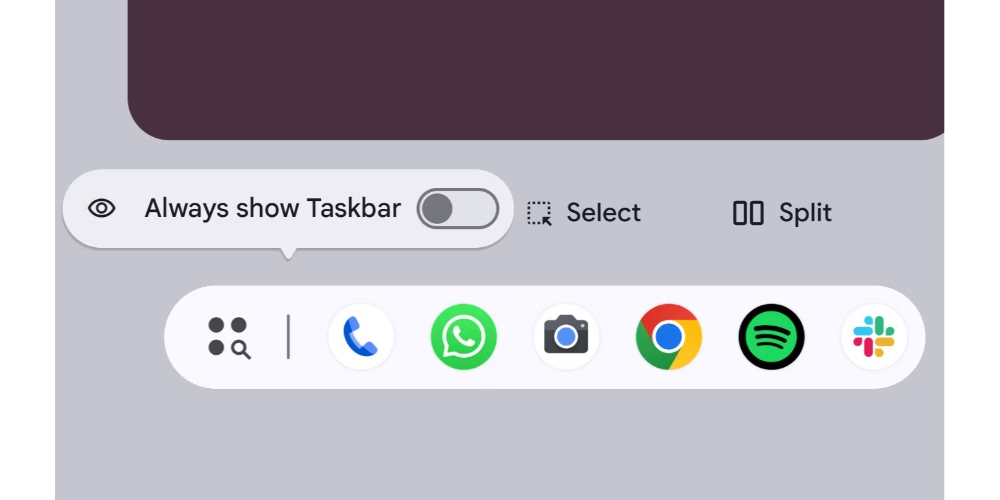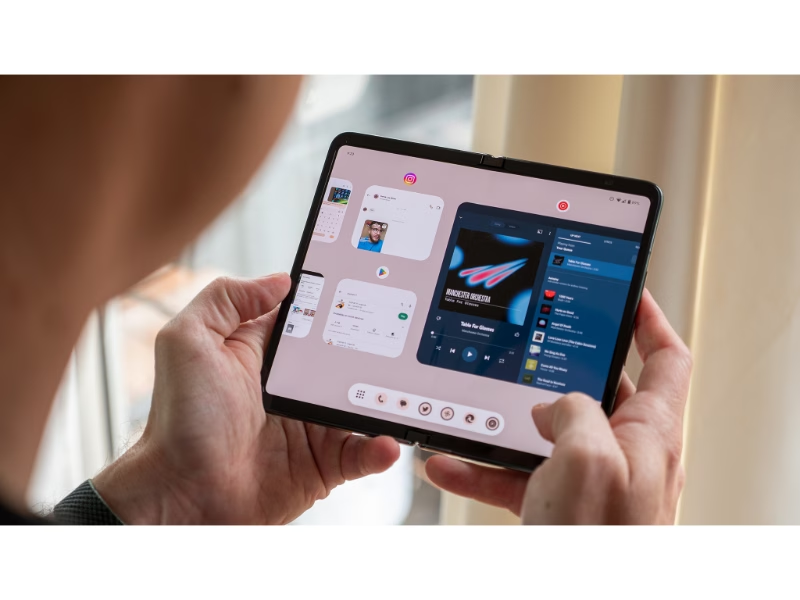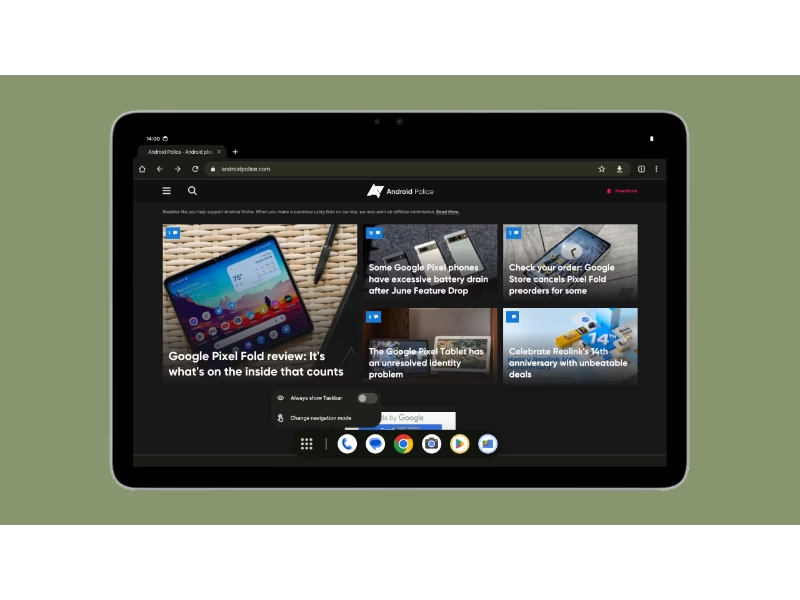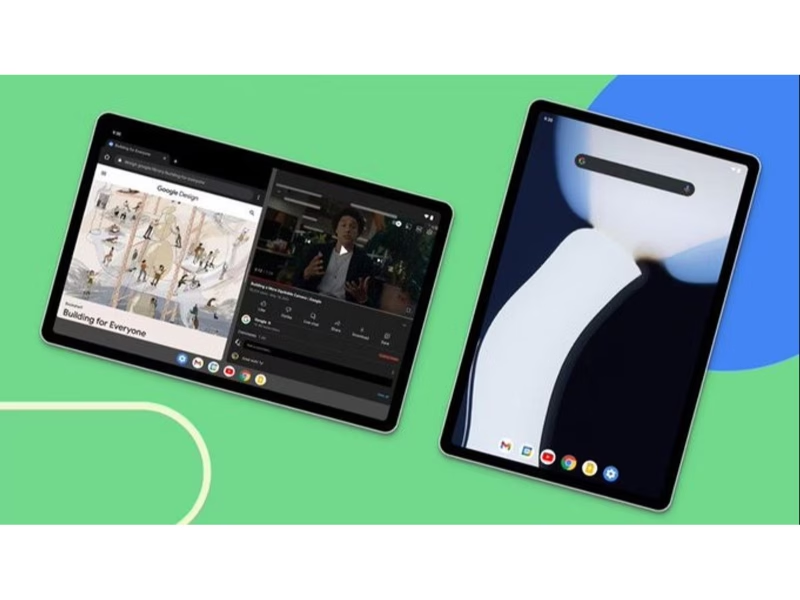اگر میخواهید همیشه به نوار وظیفه (taskbar) در تبلت یا گوشی تاشو پیکسل خود دسترسی داشته باشید، میتوانید آن را به صورت ثابت در پایین صفحه نمایش قرار دهید. این ویژگی به شما امکان میدهد تا به سرعت بین برنامههای مختلف جابهجا شده و به برنامههای موردعلاقه خود دسترسی پیدا کنید.
تبلت و گوشی تاشو پیکسل از نسخهای کمی متفاوت از اندروید استفاده میکنند. این تفاوتها باعث شده است تا این دستگاهها امکانات و ویژگیهای منحصر به فردی داشته باشند، از جمله قابلیت شخصیسازی نوار وظیفه.
تفاوت اندروید با سایر سیستمعاملها در مدیریت همزمان برنامهها
یکی از تفاوتهای اصلی در نحوه مدیریت multitasking و انتخاب برنامهها در اندروید، مربوط به نوار وظیفه (taskbar) است. هنگام کشیدن انگشت از پایین صفحه به بالا، این نوار ظاهر میشود و دسترسی سریع به برنامههایی که اخیراً استفاده کردهاید یا پیشنهادهایی بر اساس فعالیتهای شما را ارائه میدهد. با استفاده از نوار وظیفه، میتوانید به سادگی بین برنامههای مختلف جابهجا شده یا چندین برنامه را به طور همزمان اجرا کنید. این ویژگی، به ویژه در تبلت و گوشی تاشو پیکسل که برای انجام چند کار همزمان طراحی شدهاند، بسیار مفید است.
متأسفانه، نوار وظیفه به طور خودکار پس از چند ثانیه ناپدید میشود. این امر میتواند در برخی موارد، کار با دستگاه را دشوارتر کند. خوشبختانه، راههایی برای سفارشیسازی رفتار نوار وظیفه وجود دارد. با کمی تنظیمات، میتوانید نوار وظیفه را همیشه نمایش داده یا مدت زمان ماندگاری آن را افزایش دهید.
کدام روش ناوبری برای شما مناسبتر است؟
در دستگاههای پیکسل، دو روش اصلی برای پیمایش بین صفحات وجود دارد: ناوبری حرکتی و ناوبری با سه دکمه. هر کدام مزایا و معایب خاص خود را دارند و انتخاب بین آنها به ترجیحات شخصی شما بستگی دارد.
ناوبری حرکتی: این روش مدرن و مینیمالیستی، با استفاده از حرکات انگشت مانند کشیدن و سوایپ، امکان پیمایش روان و سریع در دستگاه را فراهم میکند. با حذف دکمههای اضافی، فضای بیشتری برای نمایش محتوا در اختیار شما قرار میگیرد. اگر به دنبال ظاهری ساده و مدرن هستید و به راحتی با یادگیری حرکات جدید کنار میآیید، ناوبری حرکتی انتخاب مناسبی است.
ناوبری با سه دکمه: این روش سنتی، با استفاده از سه دکمه مشخص برای بازگشت به خانه، برگشت به صفحه قبلی و نمایش برنامههای اخیر، به شما امکان میدهد بدون نیاز به یادگیری حرکات جدید، به راحتی بین برنامهها جابهجا شوید. اگر به دکمههای فیزیکی عادت دارید و ترجیح میدهید بدون پیچیدگی به تمام عملکردهای دستگاه دسترسی داشته باشید، این روش برای شما مناسبتر است.
در نهایت، انتخاب بین این دو روش به عوامل مختلفی از جمله:
- ترجیحات شخصی: آیا به فناوریهای جدید علاقه دارید یا روشهای سنتی را ترجیح میدهید؟
- اندازه صفحه نمایش: در صفحههای بزرگتر، ناوبری حرکتی ممکن است راحتتر باشد.
- نوع استفاده: اگر بیشتر از دستگاه خود برای تماشای فیلم یا خواندن کتاب استفاده میکنید، ناوبری حرکتی میتواند مزیت بیشتری داشته باشد. اما اگر به طور مداوم بین برنامههای مختلف جابهجا میشوید، ممکن است ناوبری با سه دکمه برایتان راحتتر باشد.
چرا نمایش دائمی taskbar مفید است؟
نمایش دائمی نوار وظیفه، بهرهوری و راحتی کار با دستگاه را به طور قابل توجهی افزایش میدهد. با حضور همیشگی این نوار، دسترسی به برنامههای پرکاربرد، جابهجایی سریع بین آنها و مدیریت وظایف مختلف به سادگی امکانپذیر میشود. این ویژگی به کاربران اجازه میدهد تا بدون اتلاف وقت، به طور مداوم بر روی کار خود تمرکز کنند و به سرعت بین وظایف مختلف سوئیچ کنند. همچنین، نوار وظیفه با ارائه دسترسی سریع به تنظیمات و اعلانها، تجربه کاربری را بهبود بخشیده و به کاربران کمک میکند تا به طور موثرتر با دستگاه خود تعامل داشته باشند. در ادامه به بررسی برخی از مزایای taskbar دائمی میپردازیم.
دسترسی سریع به برنامههای اخیر
یکی از بزرگترین مزایای ثابت بودن نوار وظیفه، دسترسی سریع به برنامههای اخیر است. با این ویژگی، شما میتوانید بدون نیاز به جابجایی صفحه یا جستجو، به راحتی به برنامههایی که اخیراً از آنها استفاده کردهاید دسترسی پیدا کنید. این امر به ویژه زمانی که چندین برنامه را به طور همزمان باز کردهاید، بسیار مفید است. تنها با یک ضربه ساده روی آیکون برنامهها، میتوانید سریعاً بین آنها جابهجا شده و ادامه کارهای خود را بدون وقفه انجام دهید.
پیشنهادات هوشمند سیستم
نوار وظیفه ثابت همچنین به شما پیشنهادات سیستم را ارائه میدهد که میتواند به بهبود بهرهوری شما کمک کند. این پیشنهادات بر اساس فعالیتها و عادتهای شما در دستگاه ارائه میشوند، بنابراین شما به راحتی میتوانید به برنامهها و ابزارهایی که به آنها نیاز دارید، دسترسی پیدا کنید. به عنوان مثال، اگر به طور مداوم از یک برنامه خاص استفاده میکنید، سیستم آن را در نوار وظیفه نمایش میدهد تا شما بتوانید سریعاً آن را باز کنید و کار خود را ادامه دهید.
تسهیل کارهای چندوظیفهای (Multitasking)
اگر از کاربرانی هستید که به طور مداوم در حال انجام چند وظیفه به طور همزمان هستید، داشتن نوار وظیفه ثابت به شما این امکان را میدهد که به راحتی بین برنامهها جابهجا شوید و کارهای مختلف خود را بدون وقفه انجام دهید. با این ویژگی، شما دیگر نیازی به دسترسی مجدد به منوها یا جستجوی برنامهها ندارید و میتوانید بدون وقفه در کارهای مختلف پیش بروید.
تجربه کاربری روانتر
یکی دیگر از مزایای taskbar ثابت این است که میتواند تجربه کاربری شما را سادهتر و روانتر کند. به جای اینکه نوار وظیفه پس از مدت زمان کوتاهی ناپدید شود و شما نیاز به اقدامات اضافی برای نمایش مجدد آن داشته باشید، ثابت بودن آن به شما این امکان را میدهد که همیشه به ابزارهای مورد نیاز خود دسترسی داشته باشید و تمرکز شما بیشتر بر روی انجام کارهایتان باشد. این ویژگی میتواند به شما کمک کند که سریعتر و بدون اختلال به انجام وظایف خود بپردازید. در مجموع، داشتن نوار وظیفه ثابت در دستگاههایی مانند Pixel Tablet و Pixel Fold میتواند تجربه کاربری شما را به طور قابل توجهی بهبود دهد. دسترسی سریعتر به برنامهها، پیشنهادات هوشمند سیستم، و تسهیل در انجام چندوظیفهای از جمله مزایای مهم این ویژگی هستند که میتوانند بهرهوری شما را افزایش دهند و باعث شوند که کار با دستگاه برای شما سادهتر و لذتبخشتر باشد.
چطور taskbar اندروید را ثابت کنیم؟
برای اینکه نوار وظیفه (taskbar) در تبلت یا گوشی تاشو پیکسل همیشه در دسترس باشد، راهکاری ساده وجود دارد. اگر به جای ناوبری حرکتی (gesture navigation)، از دکمههای ناوبری استفاده کنید، نوار وظیفه به صورت ثابت در پایین صفحه نمایش باقی خواهد ماند. این بدان معناست که شما میتوانید بدون نگرانی از ناپدید شدن ناگهانی آن، به سرعت بین برنامههای مختلف جابهجا شده و به برنامههای موردعلاقهتان دسترسی پیدا کنید.
با استفاده از دکمههای ناوبری، میتوانید تجربهای روانتر و کارآمدتر در انجام چندین کار به طور همزمان داشته باشید. این روش به ویژه برای افرادی که به دنبال حداکثر بهرهوری از دستگاه خود هستند، مناسب است.
چطور taskbar را به طور دائمی در Pixel Tablet یا Pixel Fold نمایش دهیم؟
- برای داشتن taskbar ثابت در Pixel Tablet یا Pixel Fold، ابتدا باید به تنظیمات بروید.
- به تنظیمات (Settings) وارد شوید.
- اسکرول کرده و روی System ضربه بزنید.
- گزینه System navigation را پیدا کرده و روی آن ضربه بزنید.
- 3-button navigation را انتخاب کنید.
بعد از این که این مراحل را طی کردید، سه دکمه در پایین صفحه نمایش شما ظاهر میشود. دایره وسط دکمه خانه (Home)، پیکان سمت چپ دکمه برگشت (Back) و مربع سمت راست دکمه اپلیکیشنهای اخیر (Recent) است. حالا زمانی که وارد یک اپلیکیشن میشوید، دیگر taskbar ناپدید نمیشود. بلکه این taskbar به همراه دکمههای ناوبری در پایین صفحه باقی میماند.
ممکن است لازم باشد به دکمههای ناوبری سنتی در Pixel Fold یا Pixel Tablet عادت کنید، اما داشتن taskbar ثابت در صفحه ممکن است برای شما ارزشش را داشته باشد.
تنظیمات پیشرفته و سفارشیسازی taskbar
taskbar در دستگاههایی مانند Pixel Tablet و Pixel Fold قابلیتهای سفارشیسازی متعددی دارد که میتواند تجربه کاربری شما را بهبود بخشد. یکی از این گزینهها، تغییر مدت زمان نمایش نوار وظیفه در حالت gesture navigation است. در این حالت، نوار وظیفه معمولاً بعد از چند ثانیه ناپدید میشود، اما شما میتوانید تنظیمات خاصی را برای طول مدت زمان نمایش آن اعمال کنید تا به صورت ثابت یا برای مدت زمان طولانیتری در صفحه باقی بماند.
اگر دستگاه شما از gesture navigation استفاده میکند، برای انجام این کار باید به تنظیمات مربوط به نوار وظیفه بروید. در برخی از دستگاهها، شما میتوانید ویژگیهایی مانند نمایش دائم نوار وظیفه یا حتی افزودن میانبرهای خاص به نوار وظیفه را فعال کنید. برای مثال، برخی از دستگاهها این امکان را فراهم میکنند که میانبرهایی مانند دسترسی سریع به برنامههای خاص یا تنظیمات سیستم را به نوار وظیفه اضافه کنید تا دسترسی شما به این گزینهها سریعتر و آسانتر شود.
چطور از taskbar برای مدیریت بهتر multitasking استفاده کنیم؟
استفاده از نوار وظیفه برای مدیریت multitasking در دستگاههایی مانند Pixel Tablet یا Pixel Fold به شما کمک میکند تا بتوانید به طور همزمان چندین برنامه را باز کرده و به سرعت بین آنها جابهجا شوید. این ویژگی به ویژه برای کاربرانی که نیاز به انجام وظایف مختلف همزمان دارند، بسیار کاربردی است.
برای استفاده بهینه از نوار وظیفه در مدیریت multitasking، اولین گام این است که از حالت Split Screen یا نمایش دو برنامه به صورت همزمان بهرهبرداری کنید. این ویژگی در نوار وظیفه به شما این امکان را میدهد که دو برنامه مختلف را کنار هم باز کرده و به طور همزمان از آنها استفاده کنید. برای مثال، میتوانید در یک طرف صفحه برنامهای برای ویرایش متن باز کنید و در طرف دیگر، مرورگر وب را برای جستجوی اطلاعات داشته باشید.
همچنین، نوار وظیفه به شما این امکان را میدهد که به راحتی بین برنامهها جابهجا شوید. هنگامی که نوار وظیفه فعال است، فقط کافی است که روی آیکون برنامهها ضربه بزنید تا به سرعت به برنامهای که اخیراً استفاده کردهاید، دسترسی پیدا کنید. در تبلتها و گوشیهای تاشو پیکسل، این قابلیت به ویژه هنگام انجام چندین کار همزمان اهمیت زیادی دارد، چرا که میتوانید بدون نیاز به باز کردن منوها یا انجام اقدامات اضافی، بین برنامهها جابهجا شوید و عملکرد دستگاه خود را بهبود بخشید.
اگر به دنبال حداکثر بهرهوری از دستگاه خود هستید، multitasking میتواند به شما این امکان را بدهد که بدون وقفه در چندین برنامه مختلف کار کنید و تجربهای روانتر و کارآمدتر داشته باشید.
آیا ثابت بودن taskbar معایبی دارد؟
در حالی که ثابت بودن نوار وظیفه میتواند به طور قابل توجهی تجربه کاربری را بهبود بخشد، اما این ویژگی ممکن است معایبی نیز داشته باشد که باید قبل از فعالسازی آن در نظر گرفته شوند.
یکی از بزرگترین معایب ثابت بودن نوار وظیفه، محدود شدن فضای صفحه نمایش است. در دستگاههایی مانند Pixel Tablet یا Pixel Fold که به طور طبیعی دارای صفحه نمایش بزرگتری هستند، نوار وظیفه ثابت میتواند فضای ارزشمندی را که میتواند به محتوای برنامهها اختصاص یابد، اشغال کند. این موضوع به ویژه زمانی که شما از دستگاه برای انجام کارهایی مانند تماشای فیلم، خواندن متون بلند یا استفاده از برنامههای گرافیکی استفاده میکنید، میتواند آزاردهنده باشد. در چنین شرایطی، نوار وظیفه همیشه در پایین صفحه نمایش باقی میماند و ممکن است در موارد خاص مانند هنگام مشاهده ویدیو یا انجام کارهای دیگر، حواسپرتی ایجاد کند.
علاوه بر این، برای برخی از کاربران، ثابت بودن نوار وظیفه ممکن است به تجربهای شلوغ و نامنظم منجر شود. به ویژه اگر شما معمولاً از gesture navigation استفاده میکنید که نوار وظیفه تنها زمانی ظاهر میشود که به آن نیاز دارید، ممکن است همیشه نوار وظیفه در پایین صفحه برای شما ضروری نباشد. در این حالت، ثابت بودن نوار وظیفه میتواند به طور غیرضروری فضای صفحه را اشغال کرده و از زیبایی بصری دستگاه بکاهد.
در نهایت، اگرچه نوار وظیفه ثابت میتواند در برخی موارد بسیار مفید باشد، اما برای افرادی که به دنبال یک تجربه کاربری مینیمالیستی یا بیشترین فضای صفحه برای کارهای دیگر هستند، ممکن است این ویژگی به عنوان یک مزاحمت به نظر برسد. در چنین مواردی، بهتر است تصمیمگیری دقیقتری داشته باشید تا بتوانید بین فضای صفحه و دسترسی سریع به اپلیکیشنها تعادل برقرار کنید.
نتیجهگیری
نوار وظیفه (taskbar) یکی از ویژگیهای کلیدی در دستگاههایی مانند Pixel Tablet و Pixel Fold است که میتواند تجربه کاربری شما را به طرز چشمگیری بهبود بخشد. ثابت نگه داشتن نوار وظیفه نه تنها دسترسی سریعتر به برنامههای اخیر را ممکن میسازد، بلکه با پیشنهادات هوشمند سیستم و تسهیل در انجام کارهای چندوظیفهای، بهرهوری شما را افزایش میدهد. این ویژگی به ویژه برای کاربرانی که به دنبال مدیریت مؤثرتر چندین برنامه به طور همزمان هستند، بسیار مفید است.
با این حال، باید توجه داشت که ثابت بودن نوار وظیفه ممکن است معایبی هم به همراه داشته باشد، مانند کاهش فضای نمایش محتوا یا ایجاد شلوغی در صفحه. بنابراین، انتخاب بین ناوبری حرکتی و ناوبری با سه دکمه بستگی به ترجیحات شخصی شما دارد و باید بر اساس نوع استفاده و نیازهای روزمرهتان تصمیمگیری کنید.
در نهایت، اگر شما جزء کاربرانی هستید که از دستگاه خود برای انجام چندین وظیفه به طور همزمان استفاده میکنید، فعالسازی نوار وظیفه ثابت میتواند به شما کمک کند تا کارهایتان را سریعتر و بدون اختلال انجام دهید. اگرچه این ویژگی ممکن است برای برخی از کاربران مزاحمتزا باشد، اما برای کسانی که به بهرهوری و سهولت در جابهجایی بین برنامهها اهمیت میدهند، انتخاب مناسبی است.
سوالات متداول
چرا نوار وظیفه (taskbar) در Pixel Tablet یا Pixel Fold گاهی ناپدید میشود؟
نوار وظیفه به طور پیشفرض پس از چند ثانیه ناپدید میشود تا فضای بیشتری برای نمایش محتوا در اختیار شما قرار دهد. این ویژگی مخصوصاً در حالت gesture navigation (ناوبری حرکتی) فعال است، که در آن نوار وظیفه تنها زمانی نمایش داده میشود که شما به آن نیاز دارید.
چطور نوار وظیفه را همیشه نمایش دهم؟
برای داشتن نوار وظیفه دائماً نمایش داده شده در دستگاههایی مانند Pixel Tablet یا Pixel Fold، باید از 3-button navigation (ناوبری با سه دکمه) استفاده کنید. این کار باعث میشود که نوار وظیفه همواره در پایین صفحه باقی بماند.
آیا نوار وظیفه ثابت فضای صفحه نمایش را کاهش نمیدهد؟
درست است که ثابت بودن نوار وظیفه میتواند فضای نمایش محتوا را کاهش دهد. این ویژگی به ویژه در دستگاههای بزرگتر مانند Pixel Tablet و Pixel Fold که دارای صفحهنمایش وسیعی هستند، میتواند کمی فضای صفحه را اشغال کند. با این حال، برای کاربرانی که نیاز به دسترسی سریع به برنامهها دارند، این مزیت میتواند به بهرهوری بیشتر کمک کند.